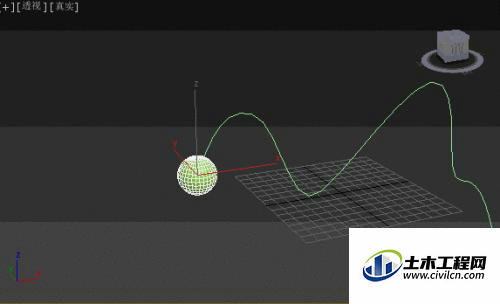3DMax可以通过点击【球体】绘制曲线,【添加路径】后点击时间轴内【播放】即可让物体沿路径运动。那么今天要如何操作呢?下面小编给大家分享下3DMax让物体沿路径运动的方法步骤演示,希望能帮助到大家。
方法/步骤
第1步
点击【球体】选项。打开3DMax,在界面右侧内找到【几何体】选项,在【几何体】内找到【球体】选项,点击并打开。
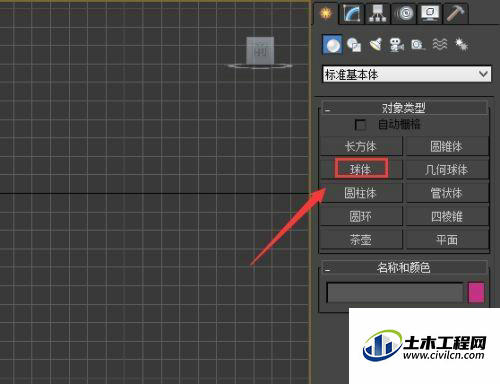
第2步
在【球体】里面新建【线】。在【球体】新建一个球体后,在弹出界面找到点击【图形选项】,找到点击【线】选项

第3步
画出一条曲线。选择【线】选项后,在前视图里画出一条曲线。
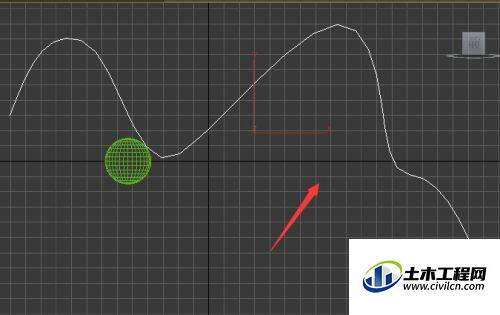
第4步
找到【指定控制器】选项。选择【球体】,在弹出界面中找到【运动】选项,在【运动】面板里选择【位置】选项,然后找到【指定控制器】选项。
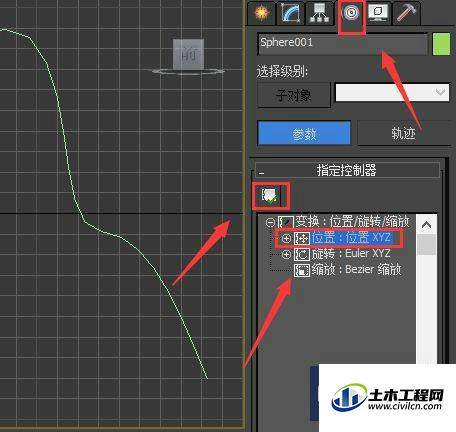
第5步
找到【路径约束】选项。点击指定控制器选项,在弹出的对话框内找到【路径约束】选项。
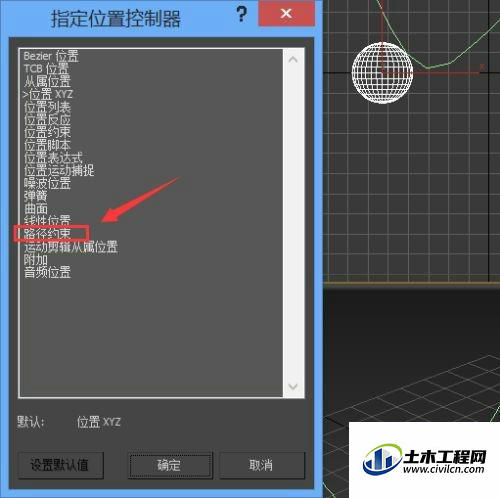
第6步
找到【添加路径】选项。点击【路径约束】选项,在其设置内找到【添加路径】选项。
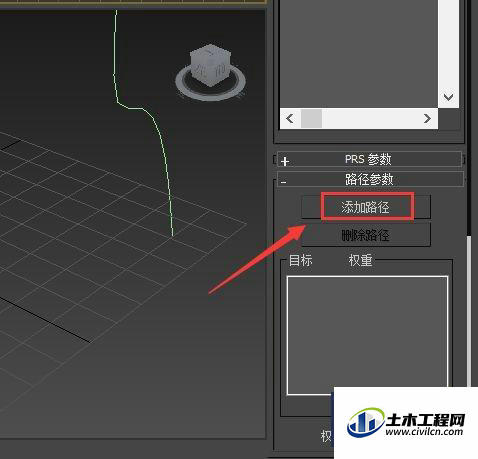
第7步
点击【添加路径】,在时间轴点击【播放】。点击【添加路径】选项,选择绘制的曲线,在时间轴里找到【播放】按钮。
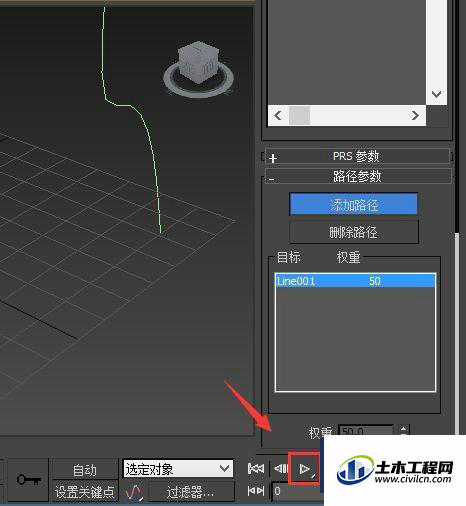
第8步
球体就沿着路径运动成功。点击【播放】按钮后,球体就沿着路径运动成功。